C#中 MessageBox的使用技巧
前言
我们在学习Windows应用程序开发中,经常会用到消息对话框给用户或者管理员一些的消息提示,它们都是基于对MessageBox类的消息对话框的一种应用,在C#中,MessageBox消息对话框位于System.Windows.Forms命名空间中。一般情况下,一个消息对话框包含信息提示文字内容,消息对话框标题文字,用户响应按钮及信息图标的内容,我们可以根据自己的需求设置消息对话框。好了我们开始学习吧!!!!
1.创建窗体文件
注:在取文件名或者项目名尽量别和系统的变量名冲突,就是别取一样的比如博主文件名取的MessageBox到后面又要改

1.1 设计界面
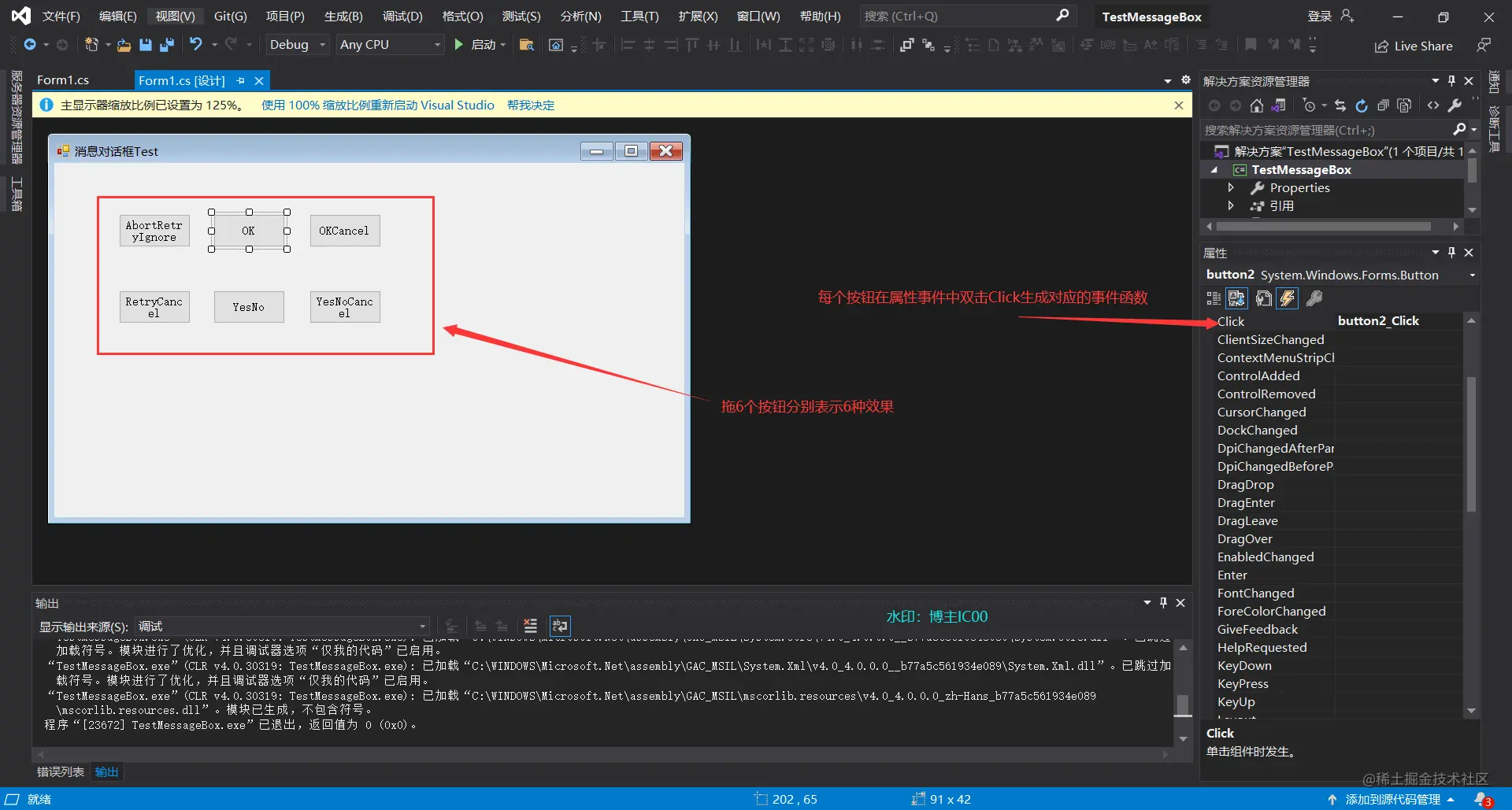
2.认识消息对话框的属性和图标
AbortRetryIgnore 在消息框对话框中提供“中止”、“重试”和“忽略”三个按钮 OK 在消息框对话框中提供“确定”按钮 OKCancel 在消息框对话框中提供“确定”和“取消”两个按钮 RetryCancel 在消息框对话框中提供“重试”和“取消”两个按钮 YesNo 在消息框对话框中提供“是”和“否”两个按钮 YesNoCancel 在消息框对话框中提供“是”、“否”和“取消”三个按钮

3.MessageBox消息对话框实现效果
3.1 AbortRetryIgnore效果展示
消息提示框类型使用 AbortRetryIgnore在消息框对话框中提供“中止”、“重试”和“忽略”三个按钮,图标设置为Warning,警告图标

3.2 OK效果展示
消息提示框类型使用OK在消息框对话框中提供“确定”按钮,图标设置为Asterisk,消息图标

3.3 OKCancel效果展示
消息提示框类型使用OKCancel在消息框对话框中提供“确定”和“取消”两个按钮,图标设置为Error,错误警告图标

3.4 RetryCancel效果展示
消息提示框类型使用RetryCancel在消息框对话框中提供“重试”和“取消”两个按钮,图标设置为Question,问号系统图标
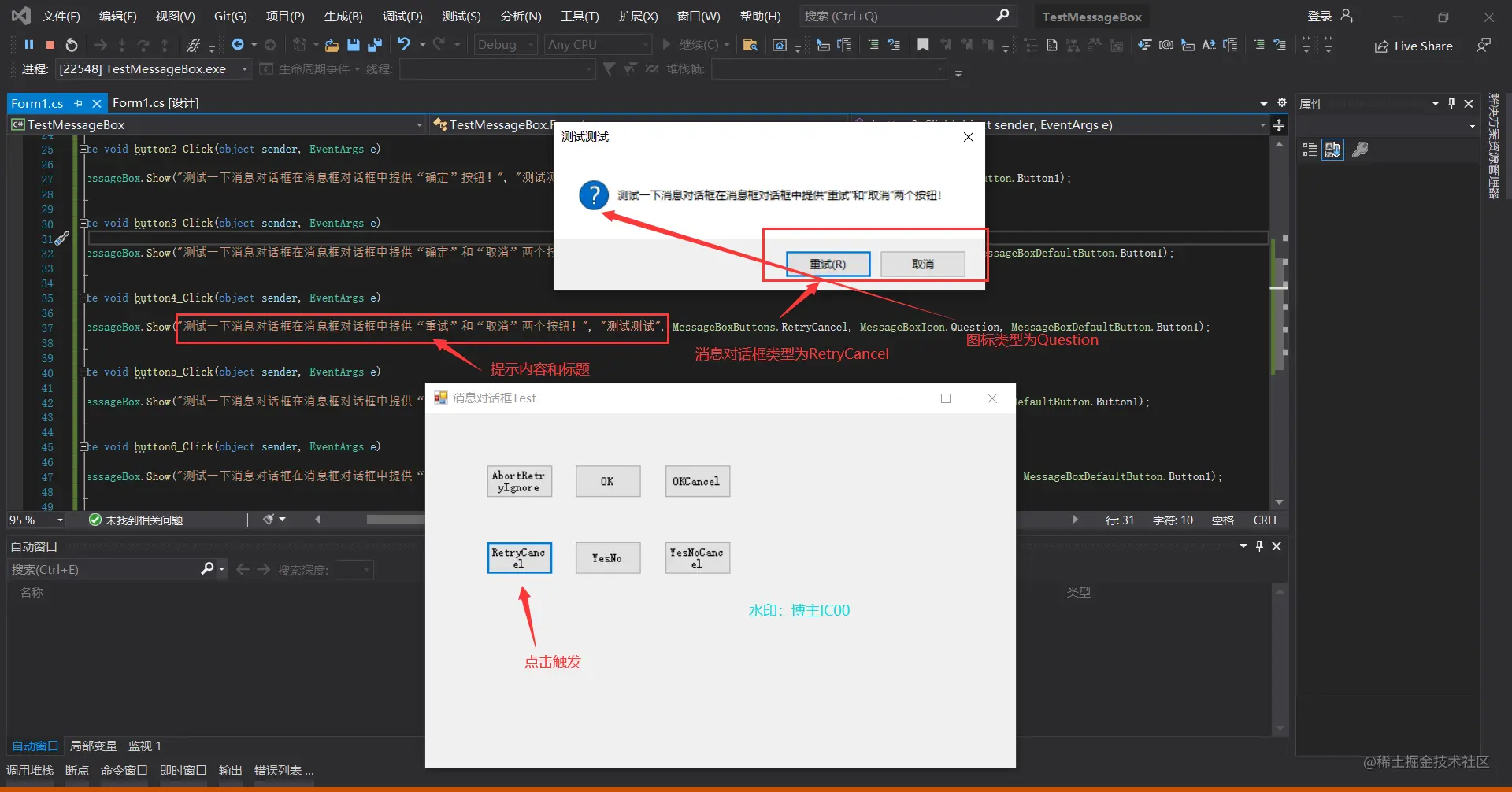
3.5 YesNo效果展示
消息提示框类型使用 YesNo在消息框对话框中提供“是”和“否”两个按钮,图标设置为Question,问号系统图标
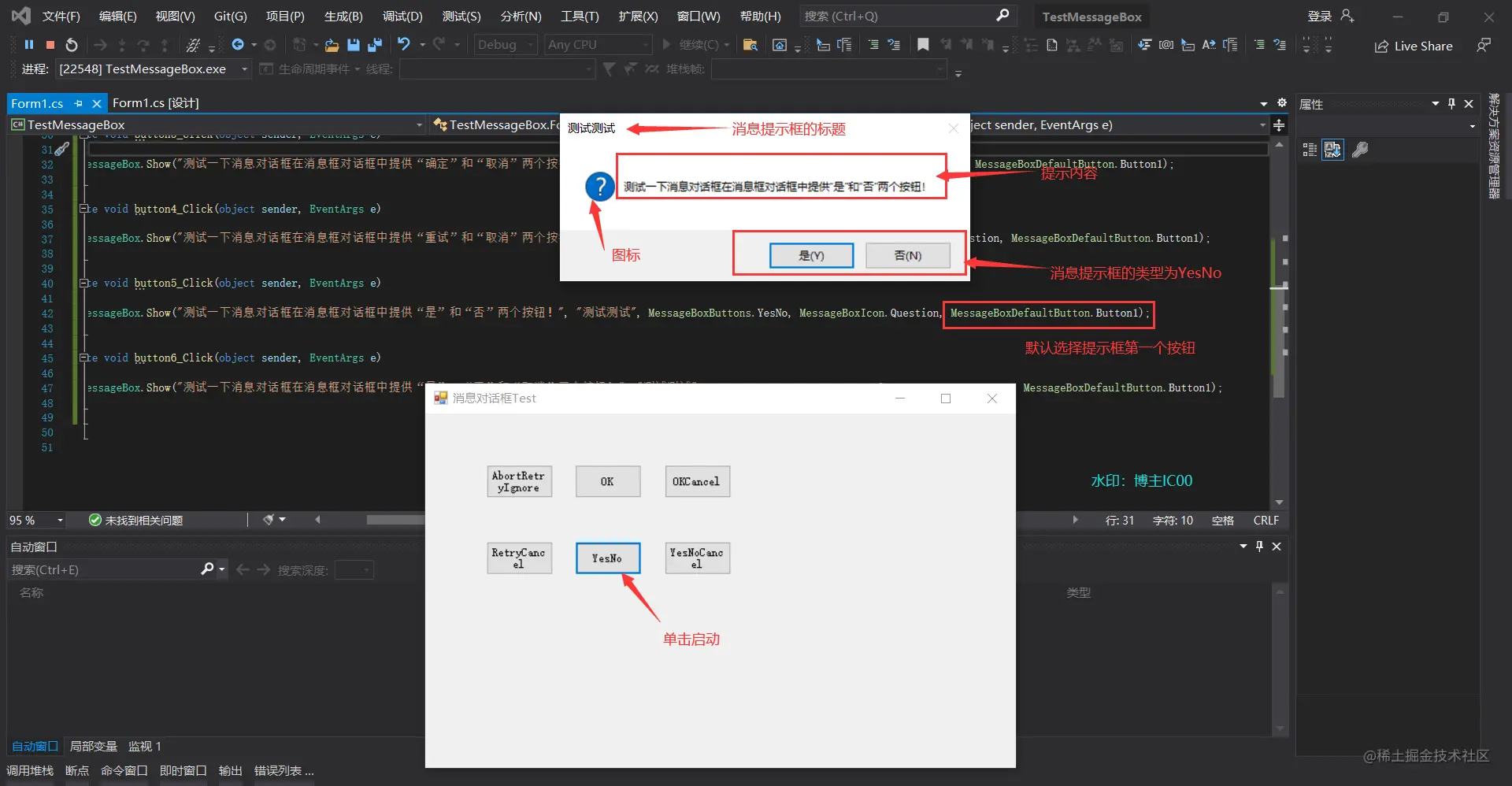
3.6 YesNoCancel效果展示
消息提示框类型使用YesNoCancel在消息框对话框中提供“是”、“否”和“取消”三个按钮,图标为None空白图标

4.代码展示
using System;
using System.Collections.Generic;
using System.ComponentModel;
using System.Data;
using System.Drawing;
using System.Linq;
using System.Text;
using System.Threading.Tasks;
using System.Windows.Forms;
namespace TestMessageBox
{
public partial class Form1 : Form
{
public Form1()
{
InitializeComponent();
}
private void button1_Click(object sender, EventArgs e)
{
MessageBox.Show("测试一下消息对话框在消息框对话框中提供“中止”、“重试”和“忽略”三个按钮!", "测试测试", MessageBoxButtons.AbortRetryIgnore, MessageBoxIcon.Warning, MessageBoxDefaultButton.Button1);//第一个参数文本表示提示内容,第二个参数文本表示消息框标题,第三个参数MessageBoxButtons消息框的按钮样式,第四个参数MessageBoxIcon表示系统图标,第五个参数MessageBoxDefaultButton表示提示框默认选择的按钮
}
private void button2_Click(object sender, EventArgs e)
{
MessageBox.Show("测试一下消息对话框在消息框对话框中提供“确定”按钮!", "测试测试", MessageBoxButtons.OK, MessageBoxIcon.Asterisk, MessageBoxDefaultButton.Button1);
}
private void button3_Click(object sender, EventArgs e)
{
MessageBox.Show("测试一下消息对话框在消息框对话框中提供“确定”和“取消”两个按钮!", "测试测试", MessageBoxButtons.OKCancel, MessageBoxIcon.Error, MessageBoxDefaultButton.Button1);
}
private void button4_Click(object sender, EventArgs e)
{
MessageBox.Show("测试一下消息对话框在消息框对话框中提供“重试”和“取消”两个按钮!", "测试测试", MessageBoxButtons.RetryCancel, MessageBoxIcon.Question, MessageBoxDefaultButton.Button1);
}
private void button5_Click(object sender, EventArgs e)
{
MessageBox.Show("测试一下消息对话框在消息框对话框中提供“是”和“否”两个按钮!", "测试测试", MessageBoxButtons.YesNo, MessageBoxIcon.Question, MessageBoxDefaultButton.Button1);
}
private void button6_Click(object sender, EventArgs e)
{
MessageBox.Show("测试一下消息对话框在消息框对话框中提供“是”、“否”和“取消”三个按钮!", "测试测试", MessageBoxButtons.YesNoCancel, MessageBoxIcon.None, MessageBoxDefaultButton.Button1);
}
}
}总结
文章介绍了MessageBox.show的消息框的使用,它6个消息提示框按钮展示样式效果和它的属性名还是很容易理解 的比如OK就是一个确定按钮,消息提示框在C#窗体应用编程中使用频率特别高,有时候就经常把这个消息提示框用来起到断点的作用,博主虽然知道vs2019怎么用断点,但是还是喜欢用这个MessageBox.show来输出我需要的值,哈哈哈,MessageBox.show的输出类型是String类型,如果你把整形输出就要用Convert.ToString()转一下。
到此这篇关于C#中 MessageBox的使用技巧的文章就介绍到这了,更多相关C# MessageBox 内容请搜索脚本之家以前的文章或继续浏览下面的相关文章希望大家以后多多支持脚本之家!
相关文章

VS2022新建项目时没有ASP.NET Web应用程序(.NET Framework)
本文主要介绍了VS2022新建项目时没有ASP.NET Web应用程序的解决,文中通过图文介绍的非常详细,对大家的学习或者工作具有一定的参考学习价值,需要的朋友们下面随着小编来一起学习学习吧2023-10-10












最新评论